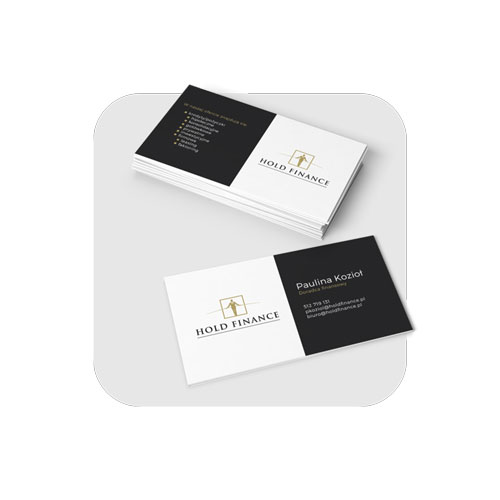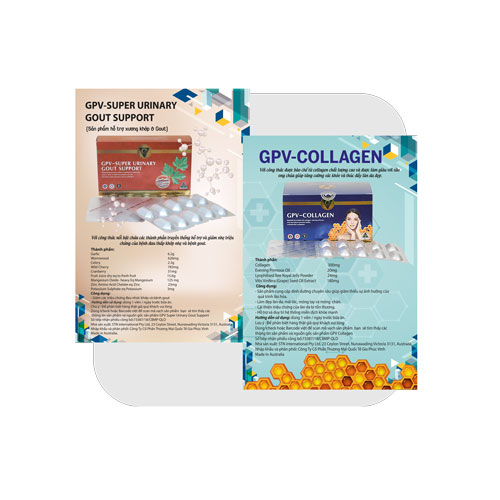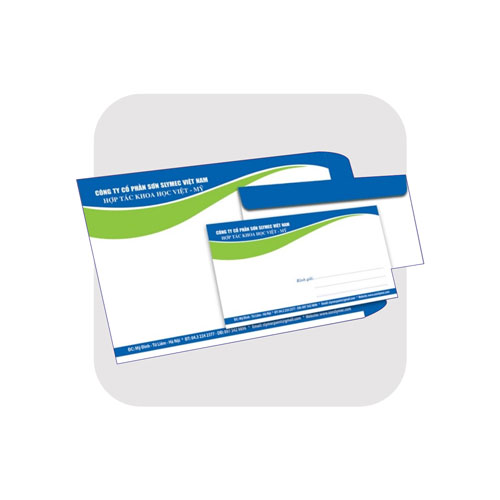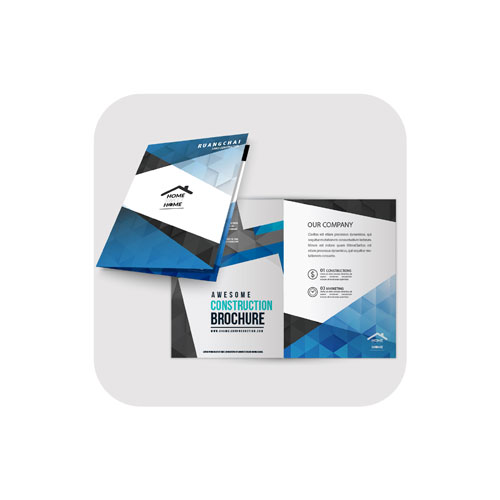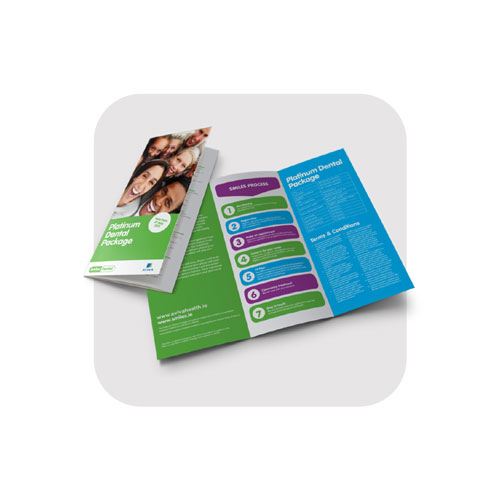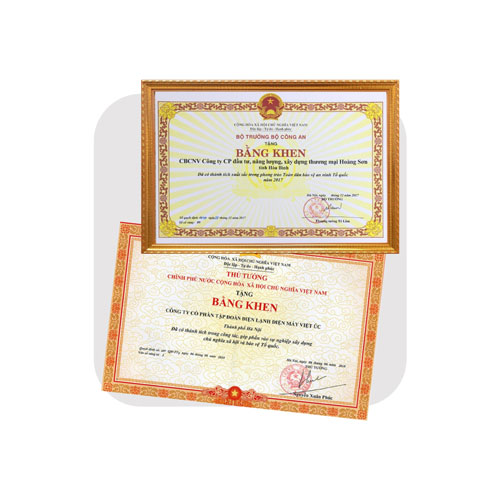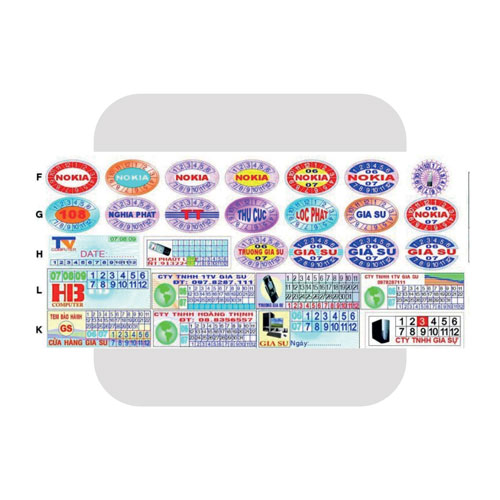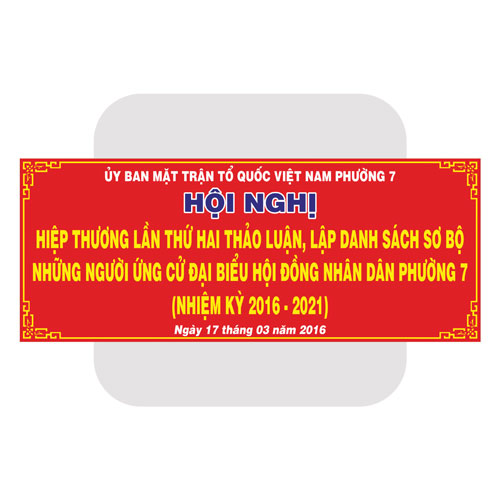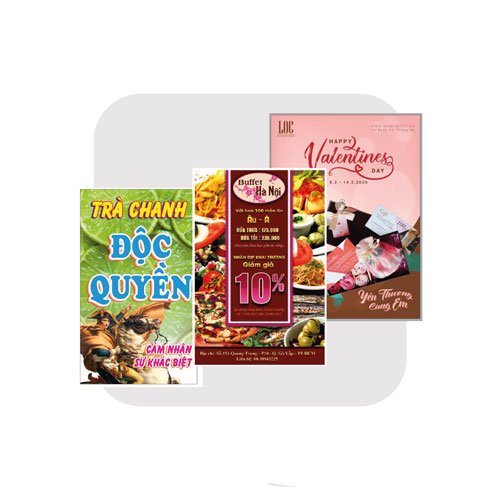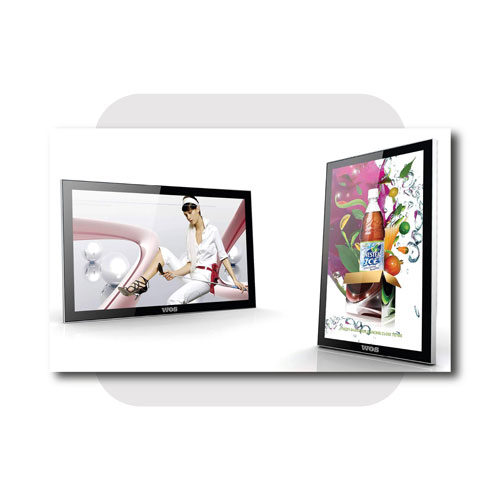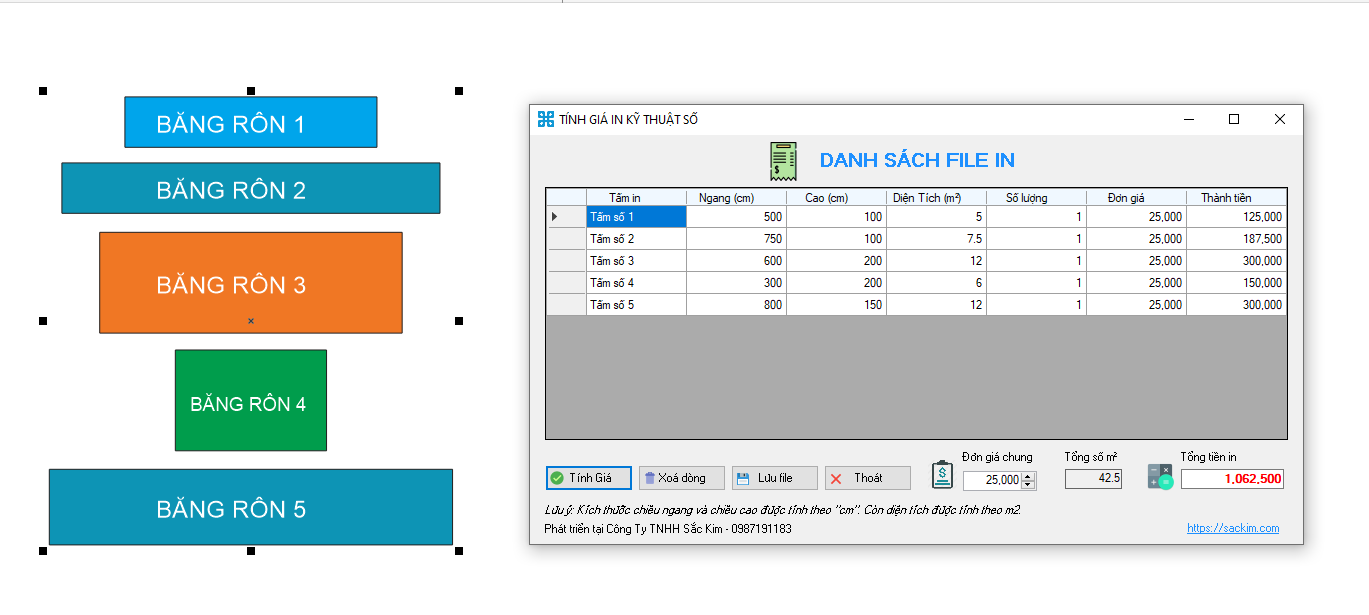Macro Sk Merge là gì?
SK Merge là một macro mạnh mẽ dành cho CorelDRAW, được thiết kế để giúp người dùng tự động hóa quá trình ghép nối (merge) dữ liệu từ nguồn thông tin khác nhau vào các tài liệu thiết kế. Với SK Merge, bạn có khả năng kết hợp thông tin từ các nguồn dữ liệu từ Excel trực tiếp vào các bản vẽ của CorelDRAW.
Điều đặc biệt về SK Merge là tính linh hoạt và tiện ích. Macro này cho phép người dùng tải lên và chọn các tệp dữ liệu, sau đó tự động gán dữ liệu từ các trường thông tin trong tệp vào các đối tượng trong tài liệu CorelDRAW. Điều này tạo điều kiện thuận lợi cho việc tạo các sản phẩm đa dạng như danh thiếp, nhãn tem, hay các sản phẩm in ấn khác một cách nhanh chóng và dễ dàng. SK Merge mang lại sự tiện lợi và hiệu quả trong quá trình làm việc với dữ liệu và thiết kế.
SK merge khác gì so với Print merge?
Tuy chức năng có phần giống với Print merge trong corel nhưng Macro Sk Merge đã được cải tiến và thêm một số tính năng mà Print merge không thể thực hiện được. Sử dụng macro này các bạn sẽ làm chủ được các thao tác phức tạp và hiệu suất công việc sẽ được hoàn thành nhanh chóng.
Chương trình này sẽ có nhiều tính năng hữu ích như sau:
- Nhân bản tự động các đối tượng được chọn trên một trang
- Nhân bản tự động trên file có nhiều trang (File có nhiều trang muốn copy ra số lượng mong muốn trên mỗi trang)
- Tạo dãy số tự động (làm thẻ xe, số bàn, số thứ tự hàng hóa…)
- Merge (trộn thư) tự động nội dung từ file excel qua Corel (giấy khen, id card…)
- Tạo được barcode 128, EAN-13, QR code
- Merge thư mục hình vào mẫu thiết kế (ứng dụng làm Thẻ nhân viên số lượng lớn, thẻ sinh viên…)
1. Cài Đặt Macro SK merge
Bạn tải file nén phần mềm macro sk merge về và giải nén được thư mục như hình.
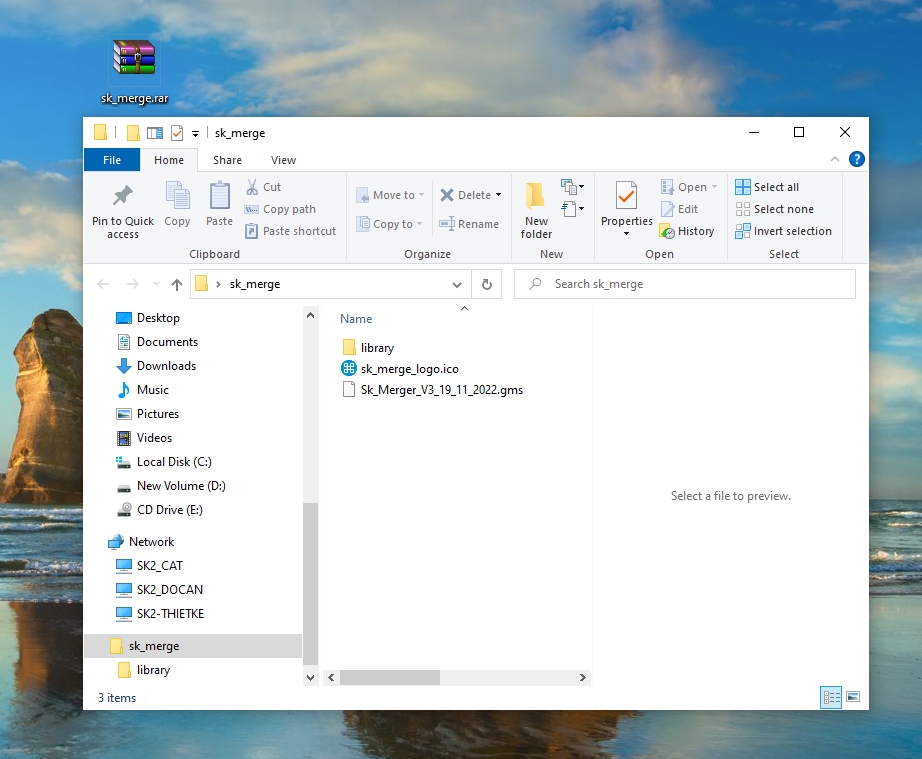
các file cần thiết của macro
Sau đó Copy tất cả vào thư mục này, tùy từng phiên bản bạn copy cho đúng nhé
C:\Users\Admin\AppData\Roaming\Corel\CorelDRAW Graphics Suite 2018\Draw\GMS
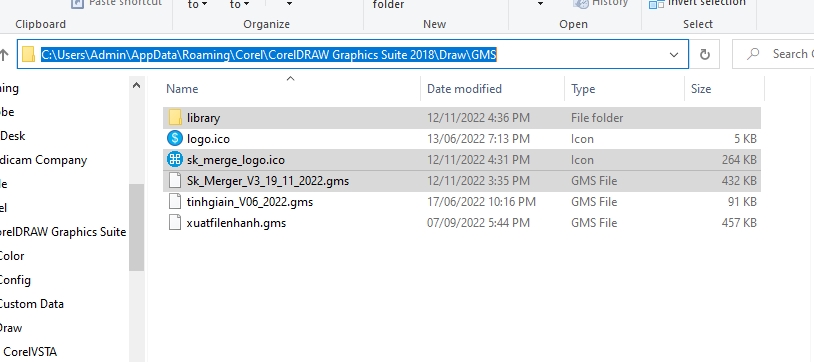
Chép các file của macro vào thư mục này
Vào thư mục library
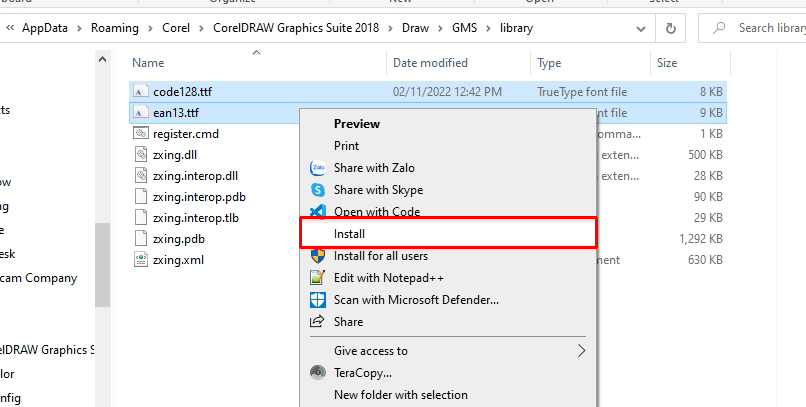
Cài Font hiển thị barcode
Cài 2 font hiển thị barcode vào máy tính
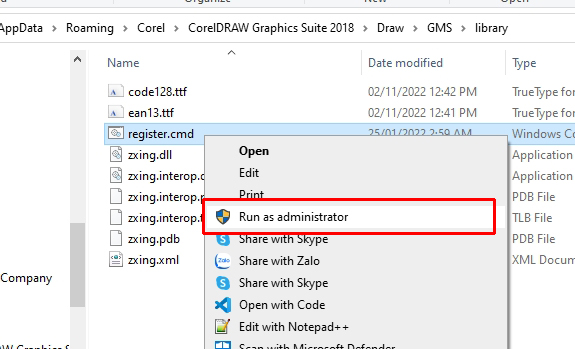
Cài thư viện cho macro sk merge
Tiếp tục đăng ký thư viện với hệ thống win
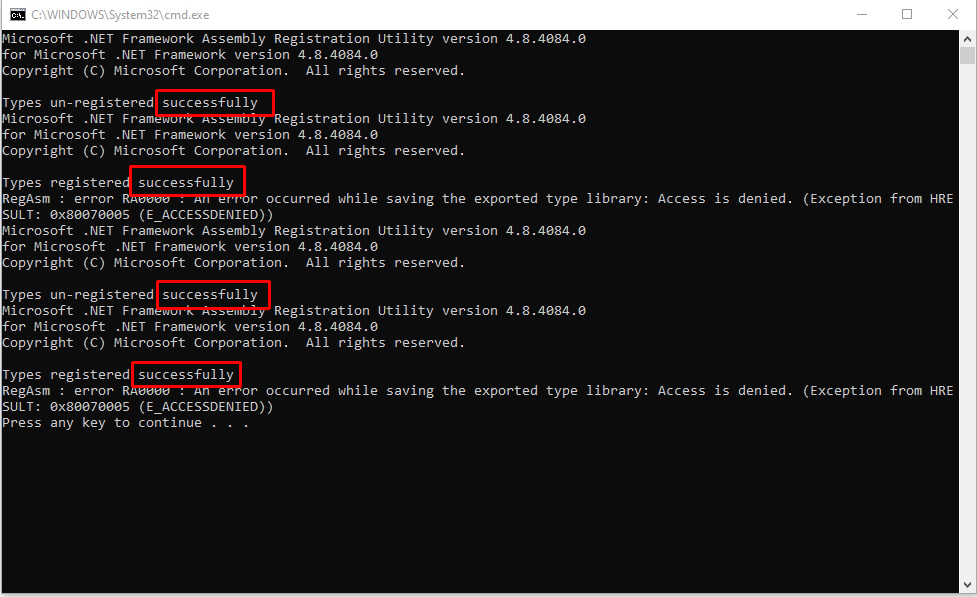
Cài thư viện như vậy là thành công
Đăng ký thành công thì sẽ xuất hiện màn hình như trên
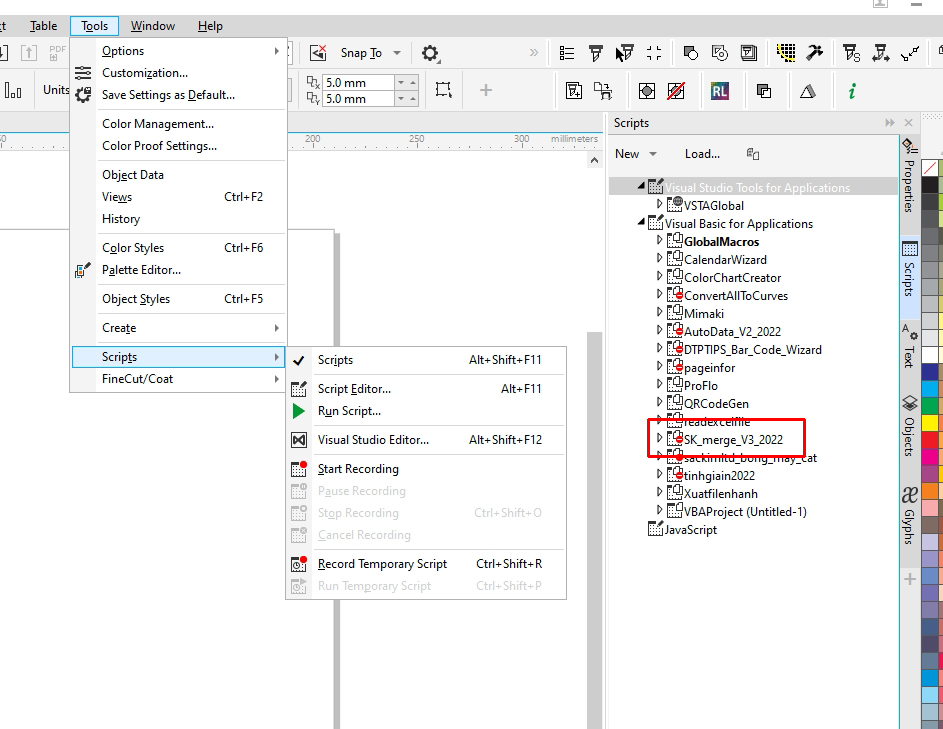
Khởi động corel và mở bảng macro hoặc scripts để chạy macro sk merge
Thực hiện xong các thao tác trên thì khởi động Corel. Vào menu Tool -> Scripts hoặc Macro (phiên bản cũ)
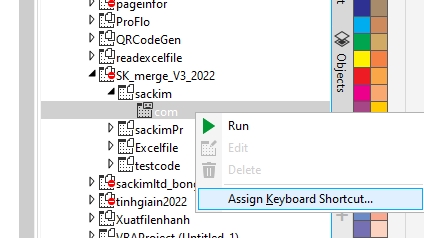
Khởi động macro sk merge
Macro Sk merge xuất hiện trong danh sách các bạn click chuột phải như hình trên chọn Assign Keyboard Shortcut…
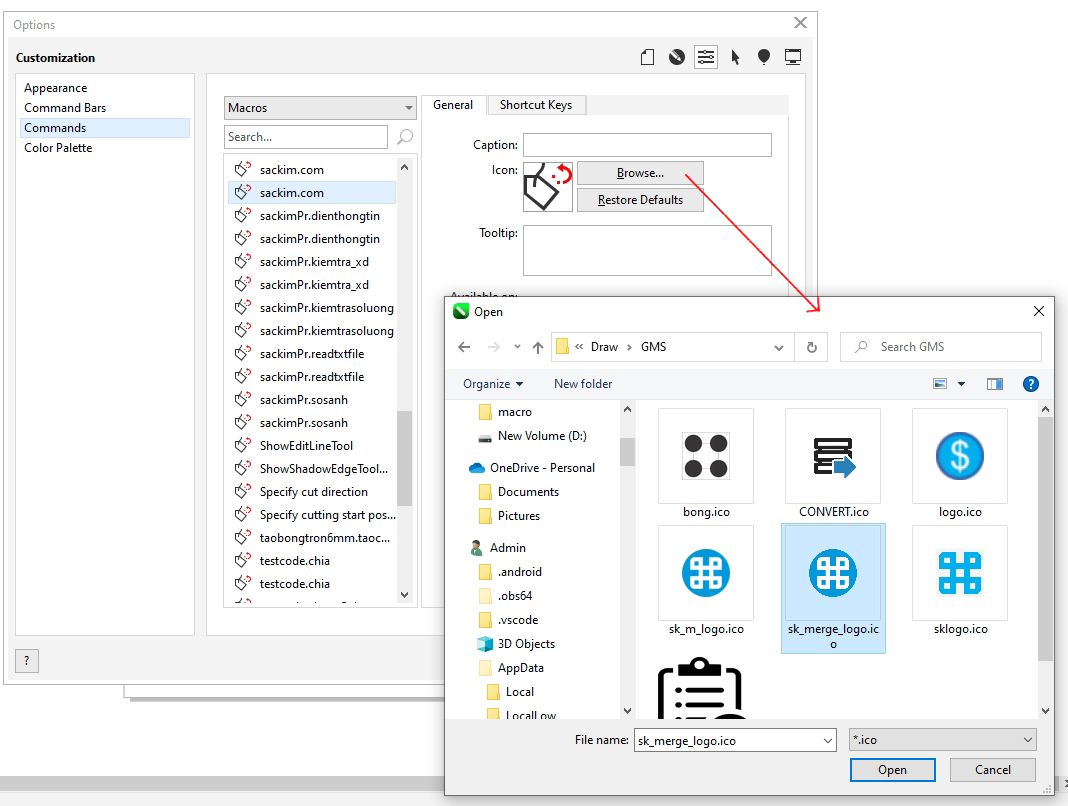
Cài biểu tượng và phím tắt cho macro sk merge
Chọn logo cho macro rồi kéo lên giao diện corel đặt chỗ nào tùy thích
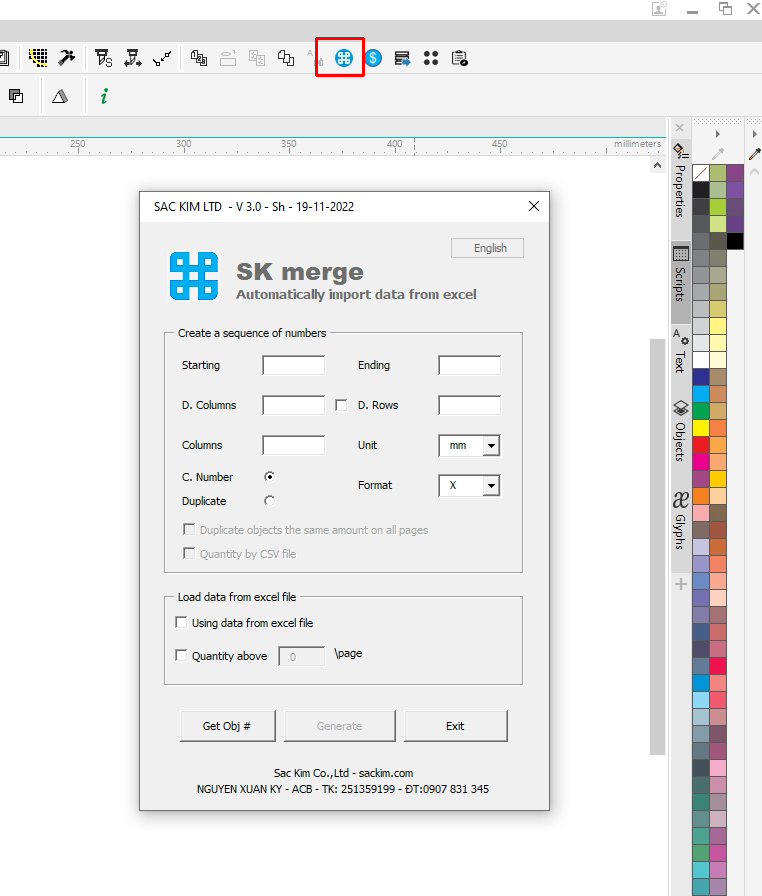
Giao diện macro sk merge
Vậy là đã cài xong macro. Sau đây bạn hãy bắt đầu khám phá tính năng mới nhé
2. Sử dụng SK merge như thế nào?
Để sử dụng phần mềm này tôi đã chuẩn bị một ví dụ thực tế để minh họa cho các bạn xem các bạn cần chuẩn bị những gì?
Các bước chuẩn bị dữ liệu cho SK merge
- Dữ liệu từ file Excel
- Hình ảnh (chứa trong 1 thư mục)
- Mẫu thiết kế file Corel
Tôi sẽ làm mẫu một ví dụ về thẻ nhân viên cho các bạn xem. Đầu tiên chuẩn bị một file excel chưa thông tin giống như bên dưới
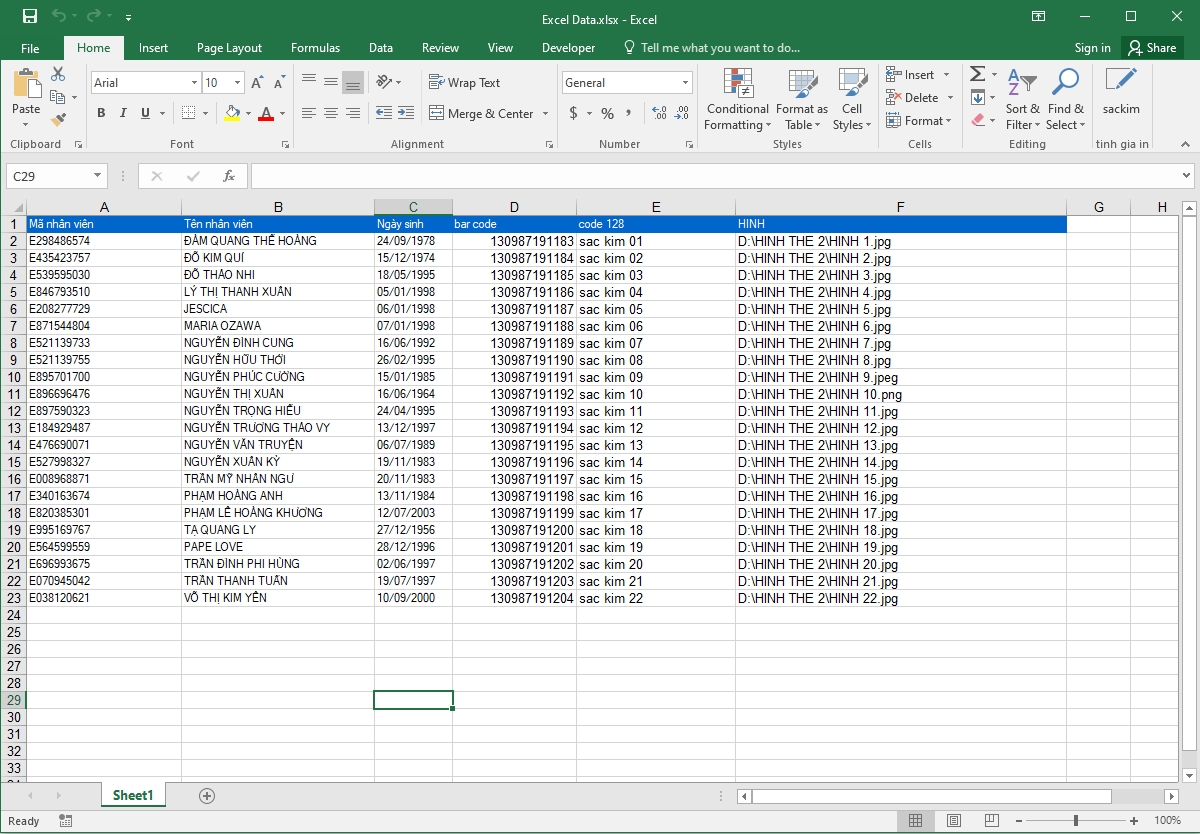
Chuẩn bị dữ liệu cho macro sk merge
Ở đây chúng ta chuẩn bị một thư mục hình giống như bên dưới đường dẫn các bạn điền vào cột hình ảnh trong file excel
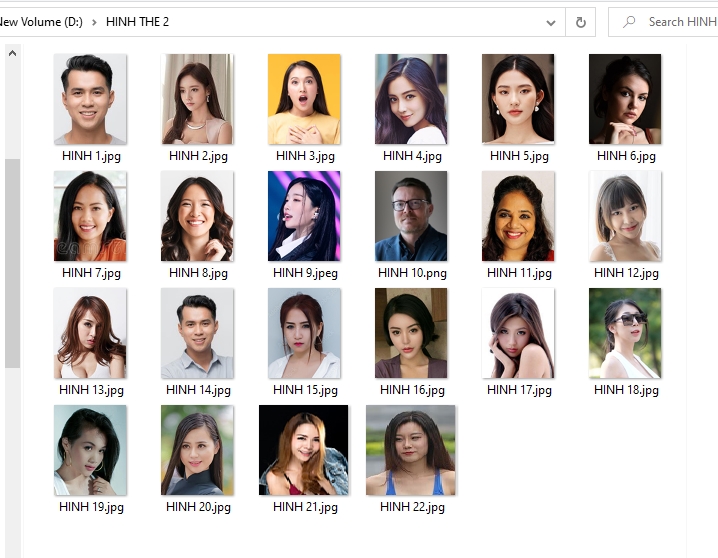
Thư mục hình ảnh dùng cho thiết kế thẻ nhân viên
Chúng ta bắt đầu tải file excel vào macro, check vào chỗ khoanh đỏ. Hiện tại Macro hỗ trợ 2 ngôn ngữ các bạn có thể chọn ngôn ngữ phù hợp
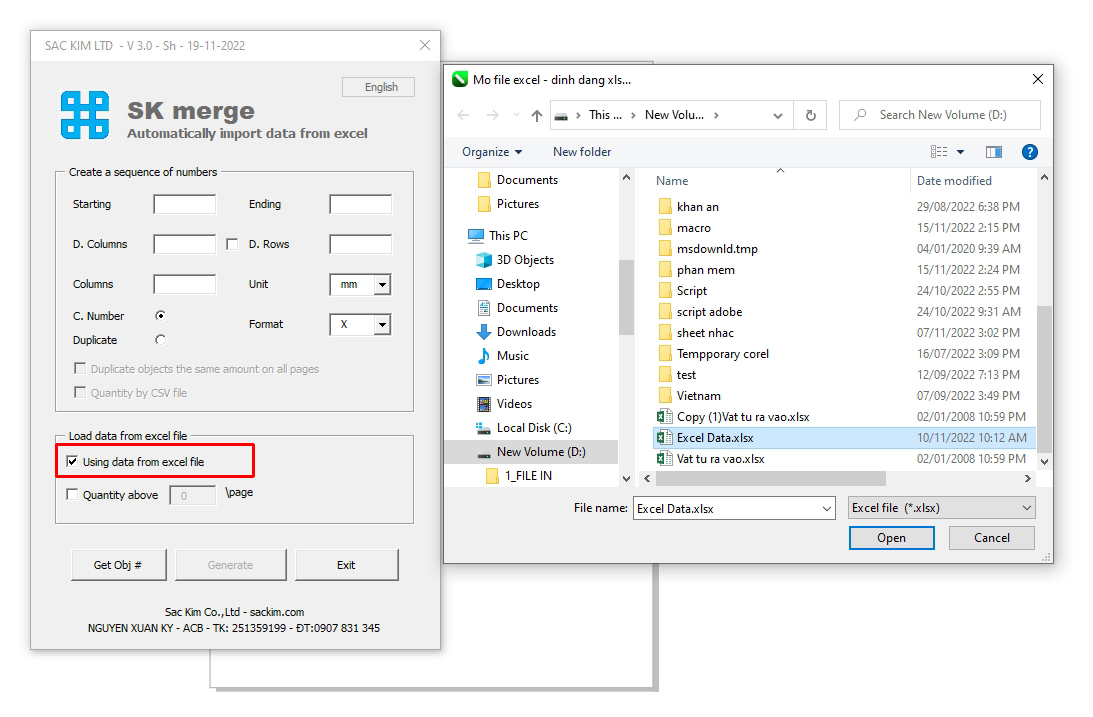
Load file excel vào macro
Sau khi file excel được tải vào thì sẽ xuất hiện nút nhỏ màu xanh các bạn click vào đó để xem các cột trong file excel
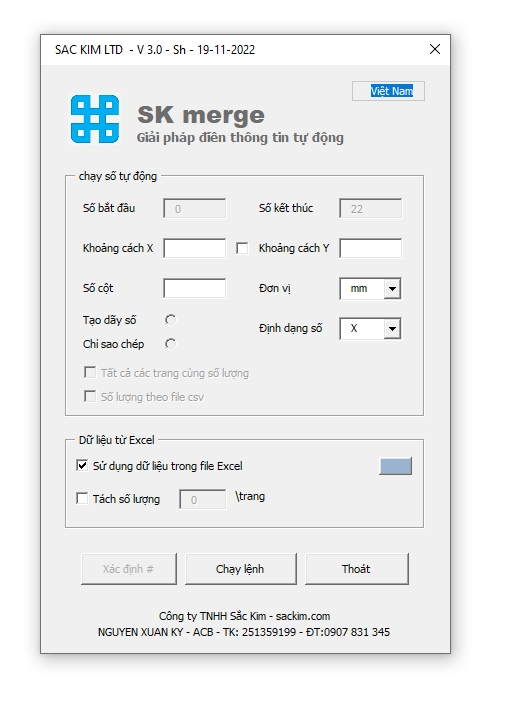
giao diện sau khi tải file excel vào
Click vào nút màu xanh nhỏ sẽ xuất hiện hộp thoại sau
Ứng dụng Sk merge làm thẻ nhân viên có được không?
Hoàn toàn có thể được. Đây là một ứng dụng giúp bạn làm thể nhân viên hàng loạt một cách nhanh chóng mà Print merg của corel không thể nào làm được
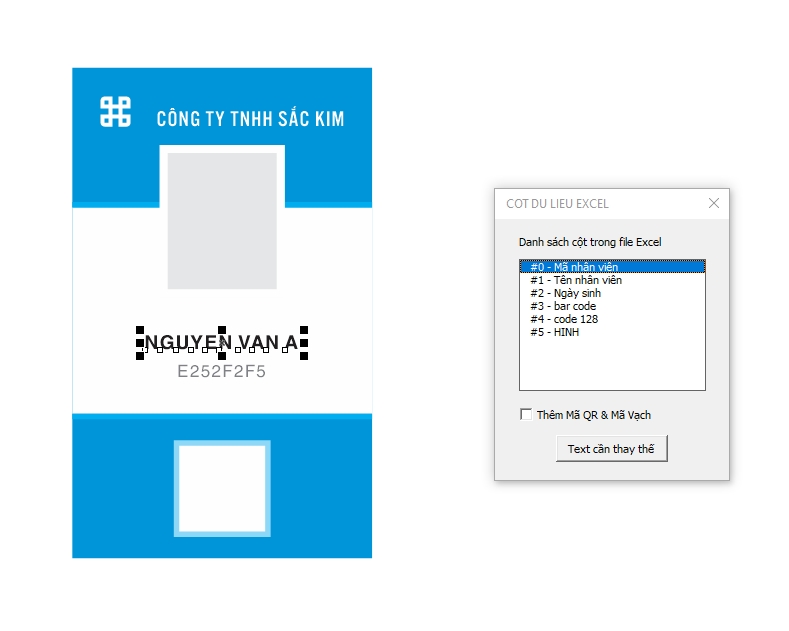
Chọn những dữ liệu biến đổi
Trước tiên các bạn hãy chọn dòng text nào cần thay đổi tương ứng với cột dữ liệu trong file excel và nhấn nút Text cần thay thế. Dòng văn bản sẽ thay đổi thành số id cột. Trong ví dụ này 2 dòng text bị thay đổi là tên và mã nhân viên.
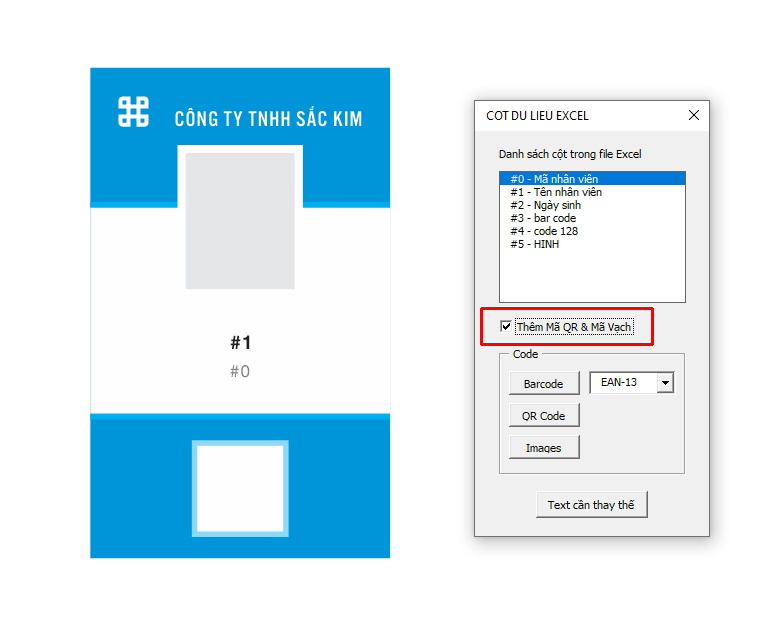
Thêm mã Qr
Sau đó các bạn check vào thêm mã QR và mã Vạch
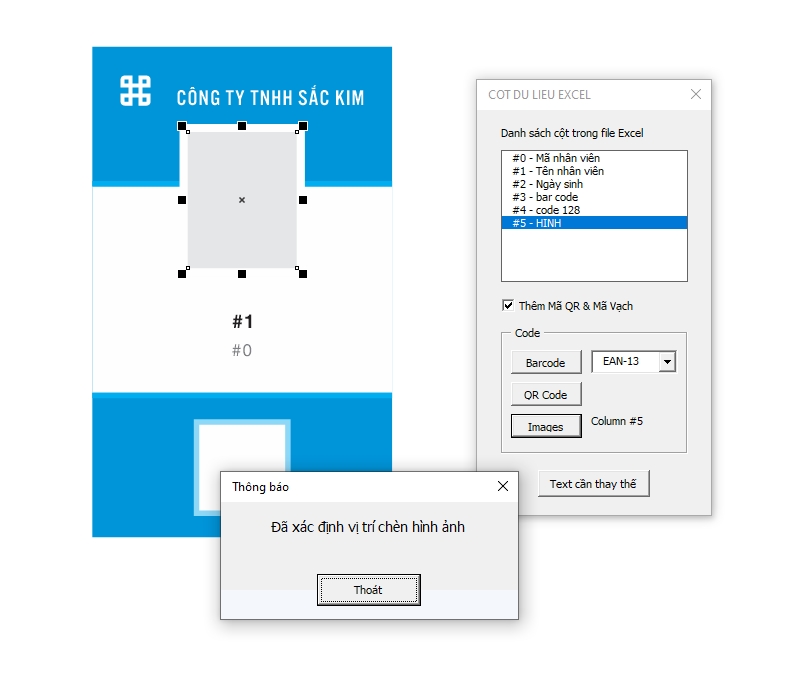
Chọn vị trí đặt hình trong mẫu thiết kế để chèn hình ảnh
Chọn khung xác định vị trí để đặt hình ảnh. chọn cột chứa đường dẫn hình ảnh và nhấn nút Images, kế bên nút images sẽ xuất hiện id cột excel chứa đường dẫn tới thư mục hình
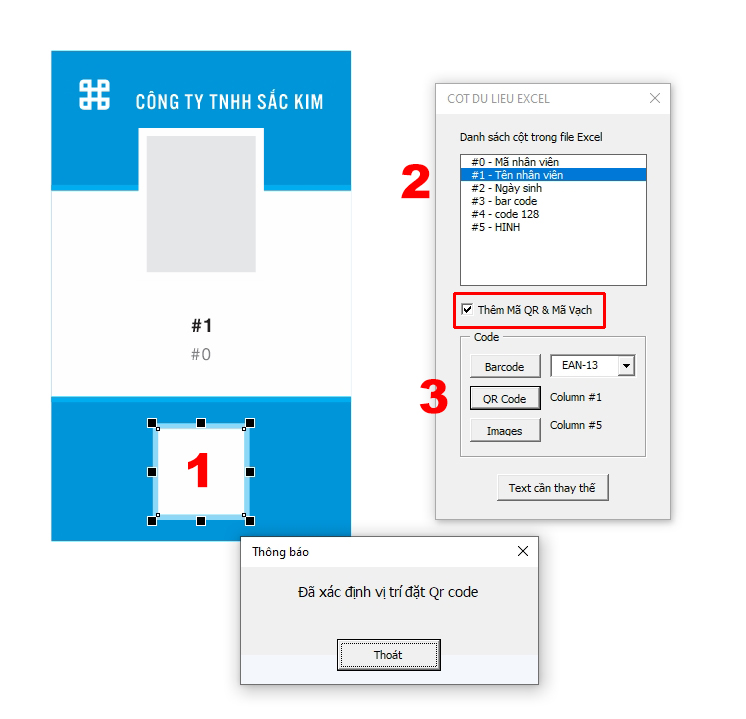
xác định vi trí Qr code
Tiếp theo các bạn cũng làm tương tự với QR code, xác dịnh khung vị trí đặt mã QR, chọn cột nội dung cần mã hóa thành QRcode sau đó nhấn nút QR Code. Tắt hộp thoại để trở ra chương trình chính.
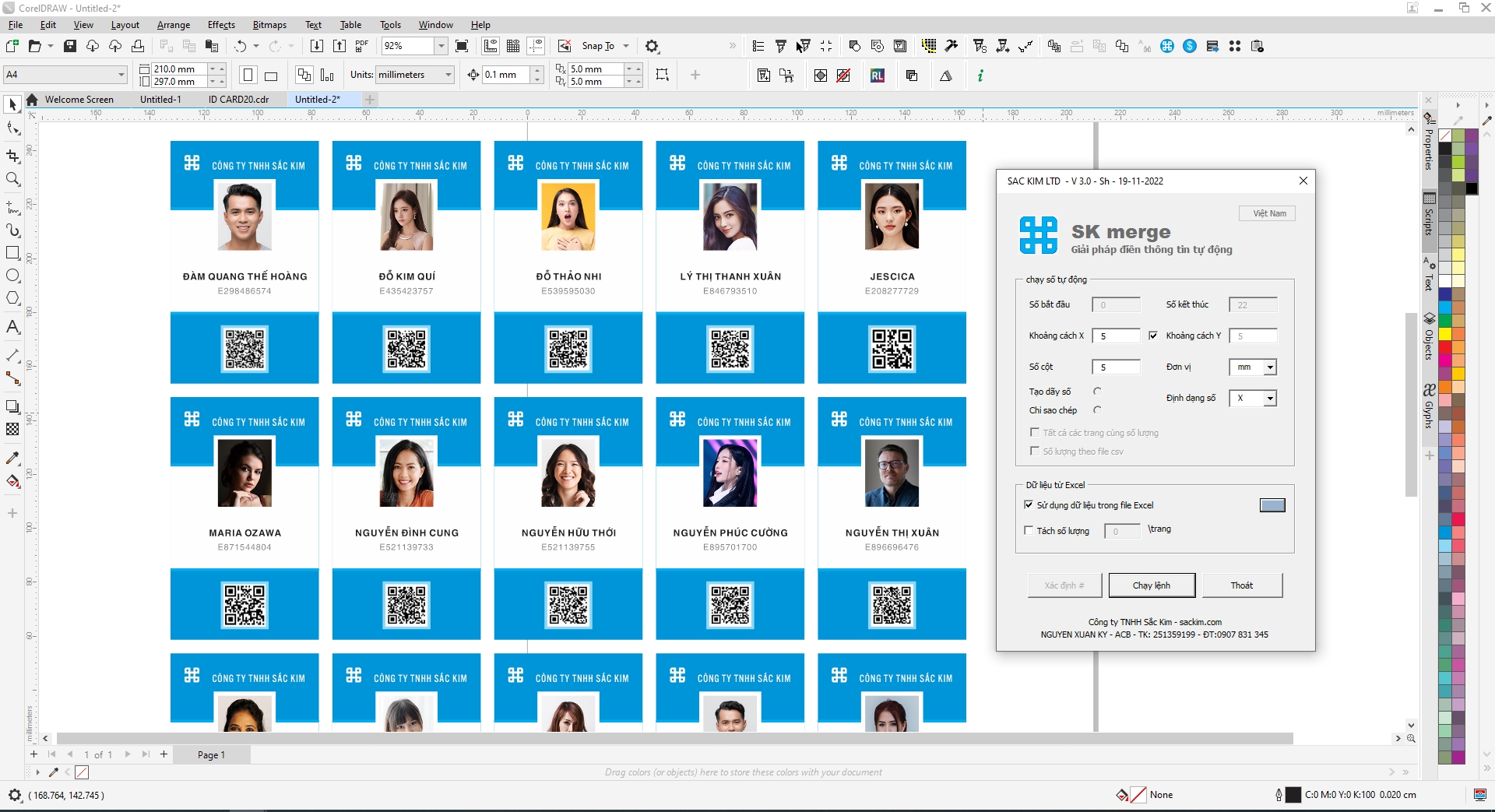
Chọn mẫu cần chay và nhấn nút chạy lệnh, chúng ta được kết quả như hình trên. Ở trên đây chúng ta chỉ chạy trên một trang và không phân theo số lượng cho từng trang.
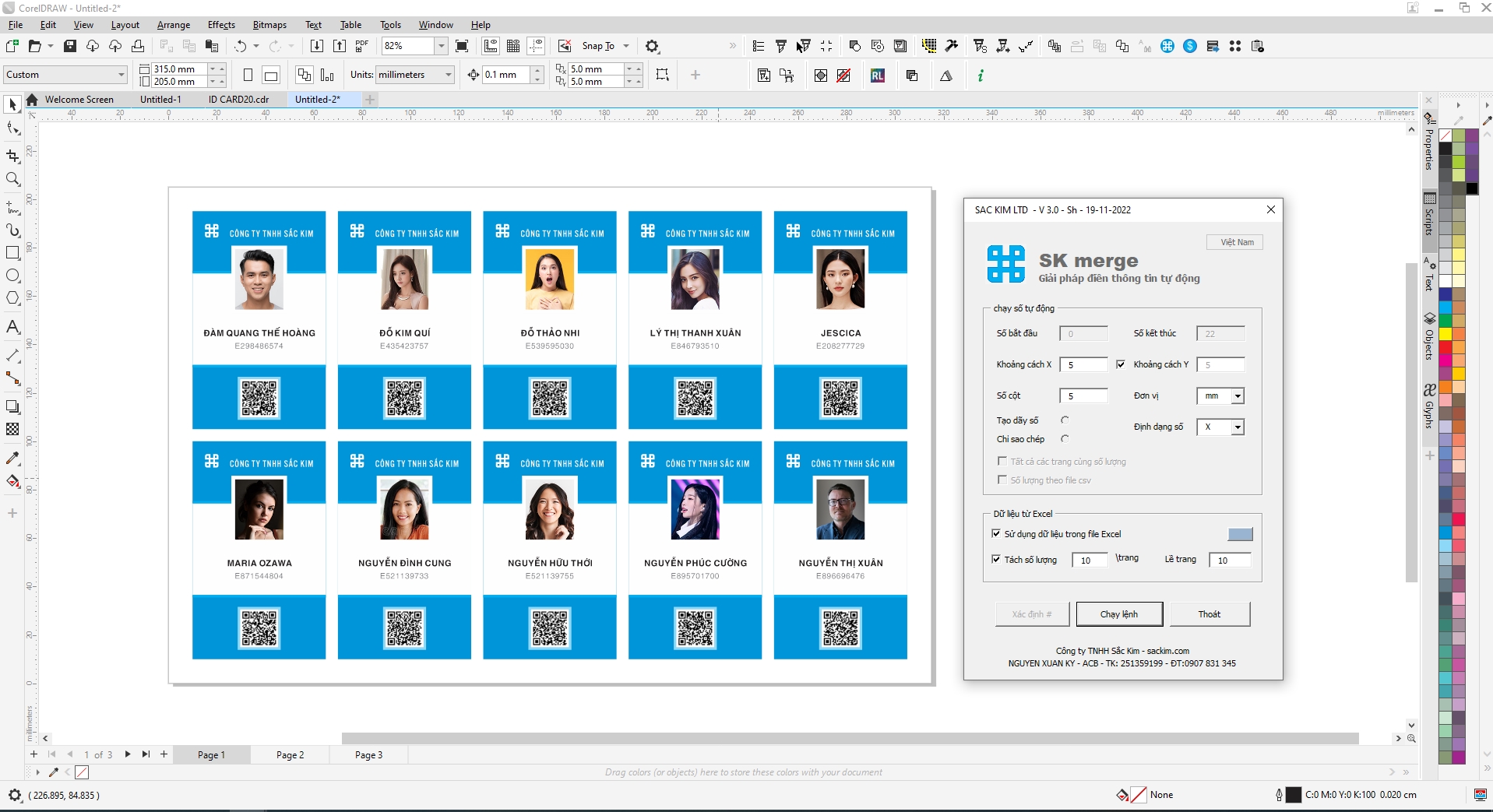
Nếu muốn phân trang chúng ta cần check vào mục tách số lượng và nhập vào số lượng trên một trang, chừa lề trang giấy sau khi chạy
3. Barcode thì làm bằng cách nào?
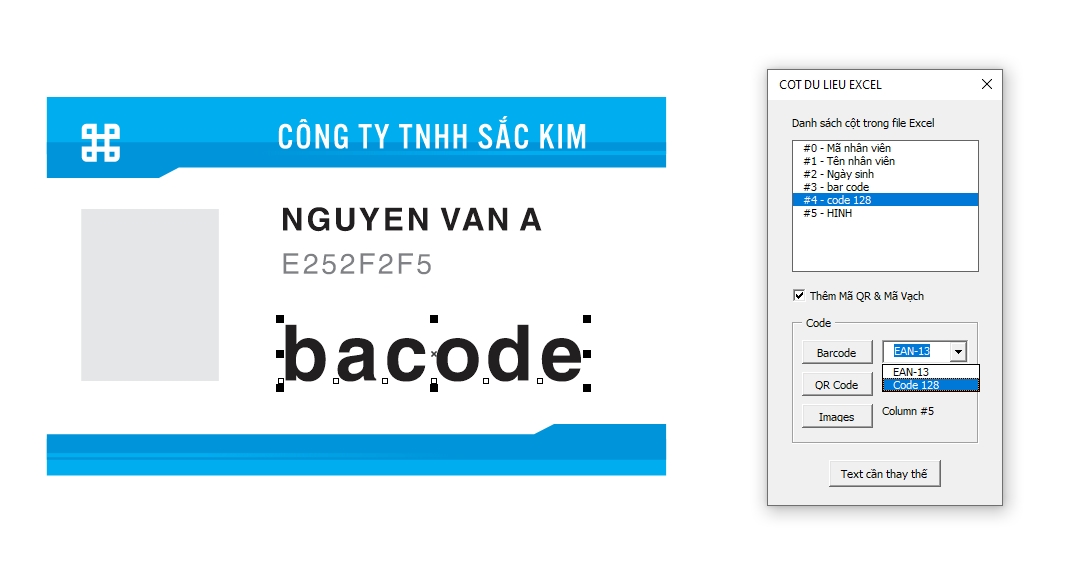
Bạn cần gõ một dòng text để xác định vi trí đặt Barcode, sau đó chọn loại code bạn muốn mã hóa, chọn cột nội dung cần mã hóa và nhấn nút Barcode
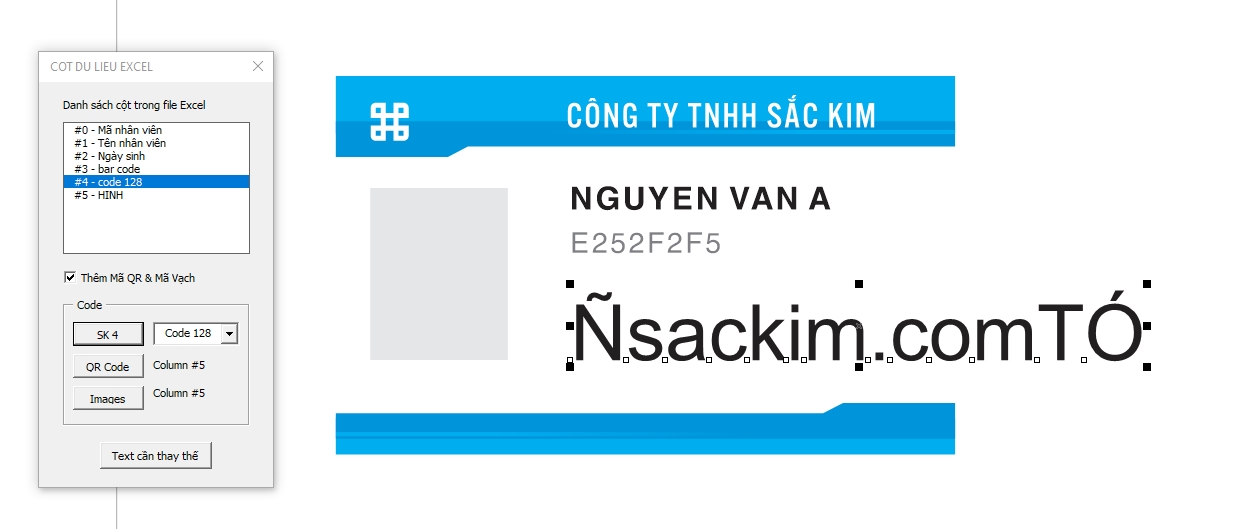
Chương trình sẽ mã hóa dòng chữ đó thành một chuỗi ký tự giống như trên
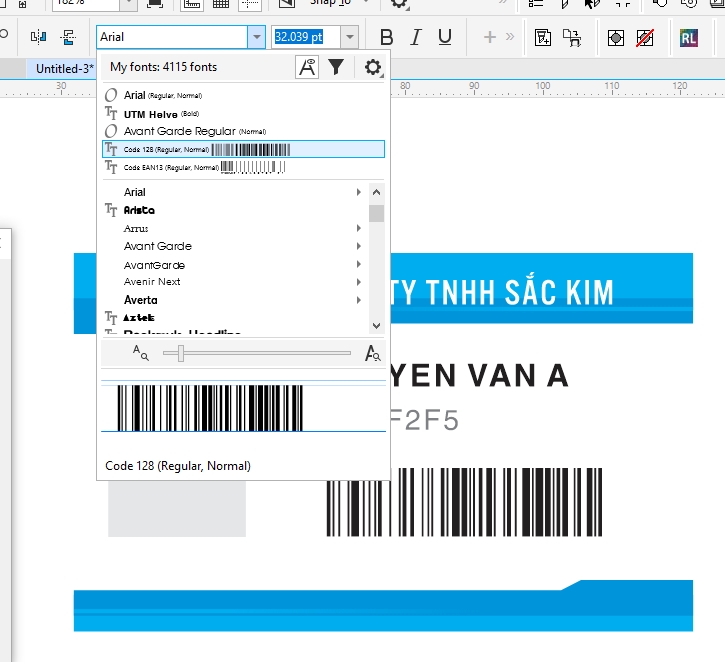
Tiếp theo bạn cần thay đổi font thành Code 128 hoặc code EAN-13 theo loại mã bạn đã chọn bước trên.
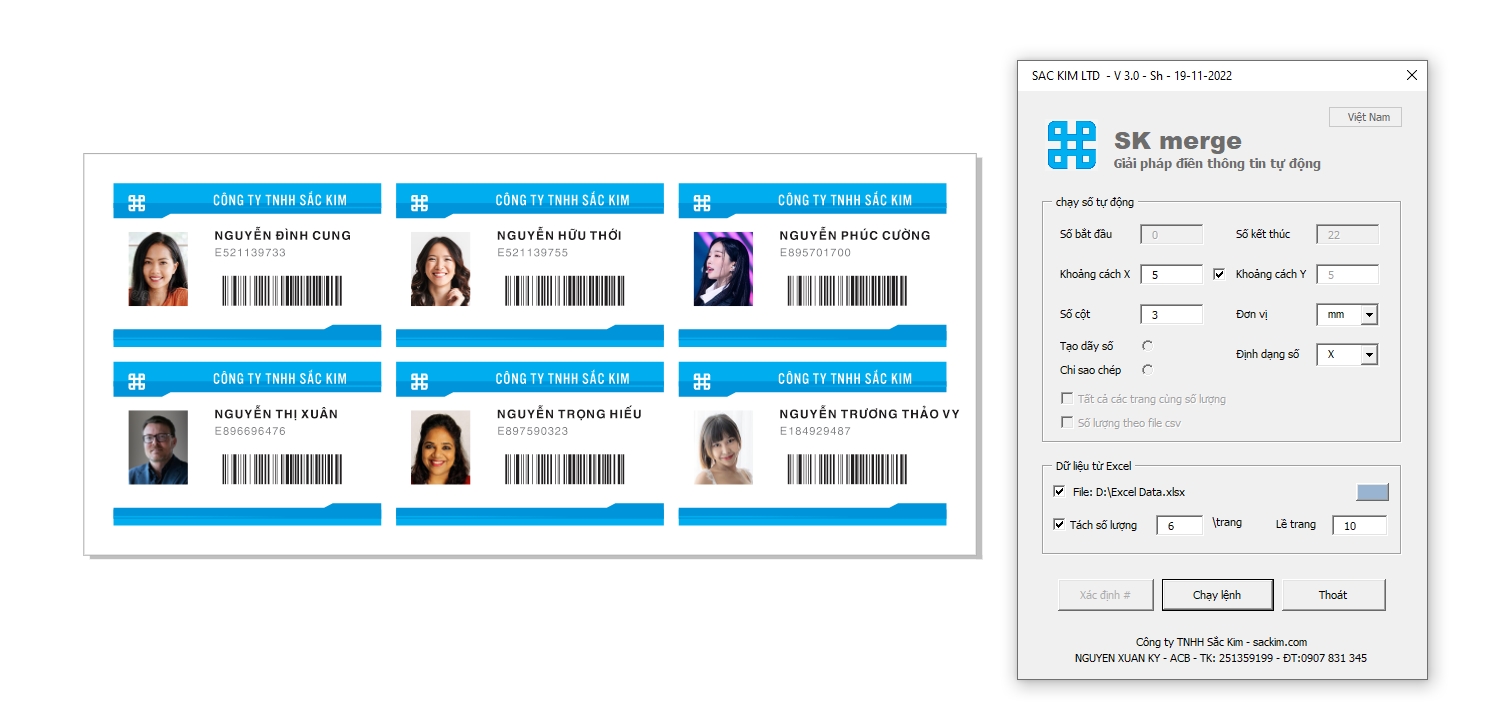
Nhấn nút chạy lệnh và chúng ta được kết quả như hình trên
Link tải chương trình: sk_merge
Đây là chương trình miễn phí hoàn toàn, trong quá trình sử dụng nếu có gì cần thay đổi vui lòng góp ý để phát triển tốt hơn. Nếu sử dụng thuận tiện các bạn cũng có thể ủng hộ Tác giả một vài ly cà phê thông qua số tài khoản ghi trên phần mềm. Cám ơn tất cả.
Công ty TNHH Sắc Kim còn phát triển những macro khác các bạn hãy tham khảo nhé : macro tính giá in kts, macro tính giá in offset